새 폰일 때는 안 그랬는 데 사용할수록 뭔가 좀 느려진 것 같은 느낌 많이들 받으시죠? 아주 오래된 단말기가 아니라면 대부분 디바이스 자체 문제보다는 소프트웨어적인 관리가 안돼서 일어나는 현상이라고 보시면 됩니다. 오늘은 갤럭시 스토어에서 다운로드할 수 있는 굿 가이던스를 활용해 느려진 핸드폰을 관리해주는 방법에 대해 알아볼게요.
굿 가이던스 다운로드

갤럭시 스토어로 들어가 줍니다.

상단 검색버튼을 눌러 줍니다.

검색창에 굿 가디언스라고 설치해 줍니다. 굿 가디언즈는 어플을 설치하는 중간 역할을 한다고 보시면 되세요. 가디언즈를 설치하면 다시 몇 가지 기능들이 보이실 텐데요.
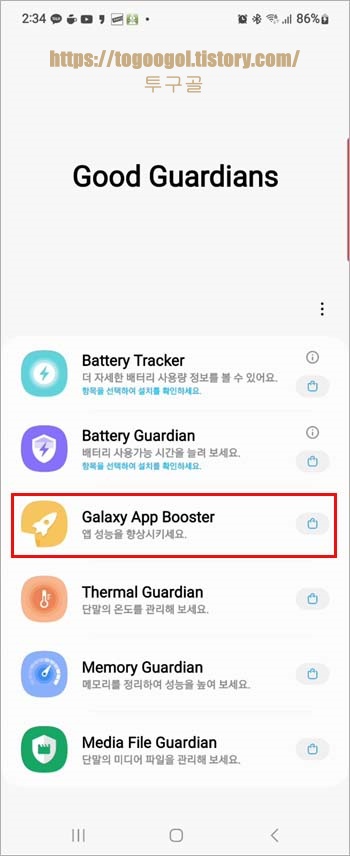
우선 Galaxy App Booster를 설치해 줍니다.

갤럭시 앱 부스터를 설치해 줄게요.

실행해 보시면 내폰에 설치된 전체 어플 개수가 나오는데요. 제 폰에는 총 601의 어플이 설치되어 있네요. 그리고 최적화를 했을 때 15%의 성능 향상을 볼 수 있다고 나옵니다. 최적화 시간은 약 15분 정도이고 최근 30일간 사용한 어플들만 최적화할 수 있다고 되어 있습니다. 지금 최적화를 눌러 줍니다.

최적화될 때까지 기다려 줍니다. 최적화하는 동안 단말기가 뜨거워질 수도 있는데 이건 정상이니까 걱정 안 하셔도 되세요. 다음으로 메모리 가디언즈를 설치해 줄게요.

Memory Guardian 이라고 보이시죠? 설치해 줍니다. 메모리 가디언즈는 기본 설정에서 디바이스 케어로 할 수 있는 최적화보다는 훨씬 정밀한 최적화가 가능한 어플인데요.

설치가 끝나면 지금정리를 눌러 줍니다. 디바이스 케어에서 최적화할 때보다 많은 용량이 확보되는 걸 확인할 수 있습니다. 최적화가 끝나면 기록을 눌러봅니다.

여기서 사용 가능 메모리와 캐시 등을 확인할 수 있는데요. 아래쪽이 반드시 필요한 시스템 영역이고 중간에 오렌지 색상이 현재 실행중인 어플입니다. 파란색 부분이 캐시 인데요. 이 캐시가 높을수록 메모리를 많이 차지하고 속도도 느려지는데요. 정리를 해주면 이렇게 캐시가 줄어든걸 확인할수 있습니다. 핸드폰의 메모리 크기가 80%를 넘지 않도록 관리하는 게 중요한데요. 제 폰은 현재 60%대에서 유지되고 있네요. 메모리 가디언즈와 앱 부스터는 10일 정도에 한 번씩 실행해 주시면 속도 향상에 도움이 되실 겁니다. 이번에는 애니메이션 속도를 조절해서 속도를 올려 보겠습니다.

설정에서 접근성으로 들어가 줍니다.

시인성 향상을 클릭해 줍니다.

여기서 애니메이션 삭제를 활성화해주시면 되세요. 애니메이션 이란 우리가 창을 열거다 닫을 때 다른 화면으로 바로 넘어가는 게 아니라 순간적으로 줄거나 늘면서 바뀌는 걸 보실 수 있는데요. 이런 걸 애니메이션 효과라고 합니다. 삭제 후 화면이 바뀌는 모습을 보시면 확연히 차이를 느끼실 수 있을 겁니다. 실제로는 물리적인 속도가 빨라졌다기보다는 빨라진 느낌을 받는다는 표현이 정확할 것 같네요.
오늘은 갤럭시 가디언즈를 활용해 핸드폰을 최적화하고 속도를 향상하는 방법에 대해 설명드렸습니다. 문의는 댓글 주시고 오늘도 행복하세요^^
갤럭시 절전모드시 CPU속도 70%로 제한하기 (배터리 타임 연장)
갤럭시 절전모드시 CPU속도 70%로 제한하기 (배터리 타임 연장)
스마트폰은 작은 PC라고 할 만큼 구조와 메커니즘이 거의 동일한데요. 데스크톱과 다른 점은 휴대용 단말기인 만큼 발열과 배터리 용량이 한정된 상황에서 사용해야 한다는 점입니다. 컴퓨터에
togoogol.tistory.com
갤럭시 다양한 엣지패널 다운로드 받기
갤럭시의 특화된 기본 기능 중 에지 패널 기능이 있죠? 측면 가장자리에 표시되는 바를 이용해서 어플을 빠르게 실행시킬 수 있는 기능인데요. 저는 개인적으로 나침반, 스마트 셀렉트, 계산기
togoogol.tistory.com
갤럭시 우체국 어플로 택배 간편하게 보내기
요즘은 모든 온라인 거래가 모두 택배로 이루어지는데요. 택배는 주로 받을 일이 많지만 가끔씩은 택배를 보내야 할 때도 있는데 주로 집 근처 우체국 택배를 많이들 이용하시죠? 우체국에 택배
togoogol.tistory.com
'IT' 카테고리의 다른 글
| 갤럭시 카카오로 연동된 서비스 삭제하는 방법 (0) | 2022.10.05 |
|---|---|
| 갤럭시 모바일 네이버 어플 활용법 (스마트렌즈 음성검색 음악검색) (1) | 2022.10.03 |
| 갤럭시 화면 꺼지지 않게 설정하기 (0) | 2022.10.03 |
| 갤럭시 절전모드시 AOD(올웨이즈 온 디스플레이) 끄기 설정 (0) | 2022.09.30 |
| 갤럭시 메모리를 늘릴수 있다고? 램 플러스(RAM Plus) 가상메모리 (1) | 2022.09.29 |






댓글